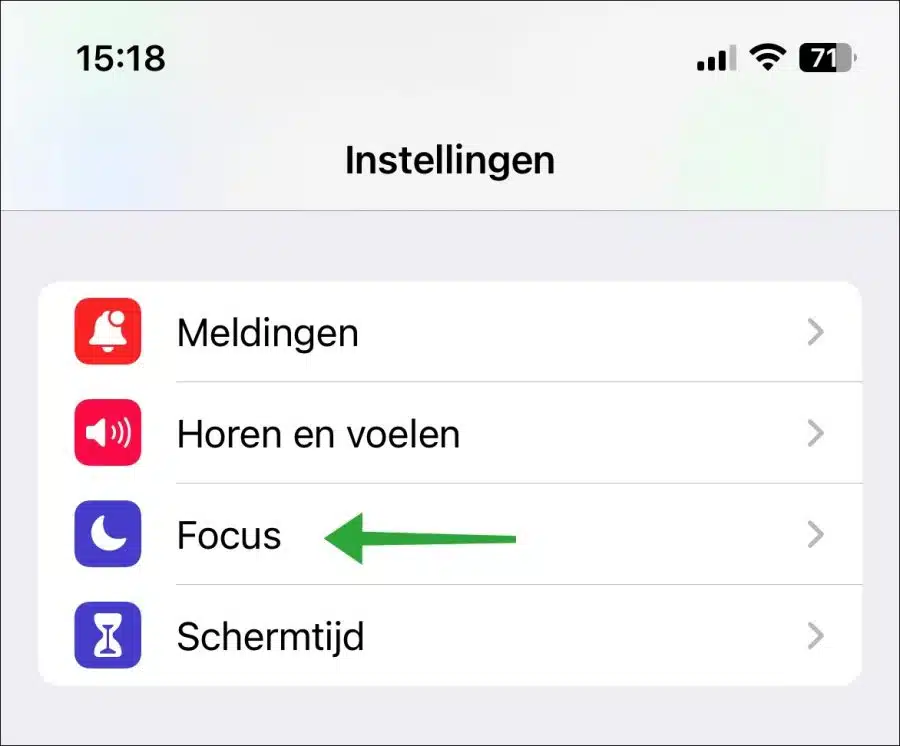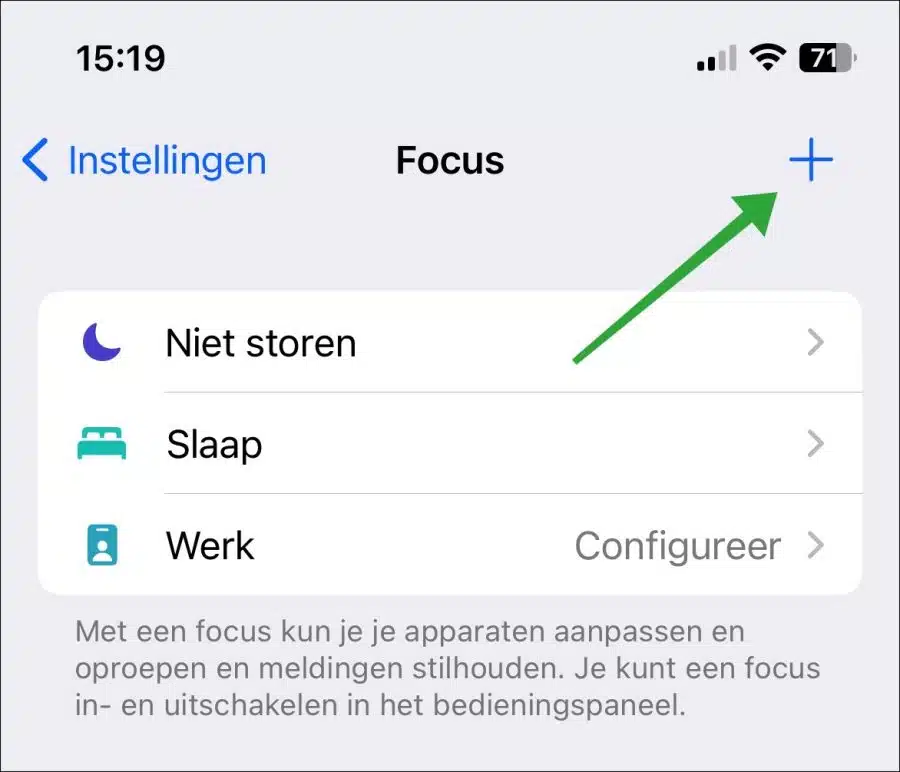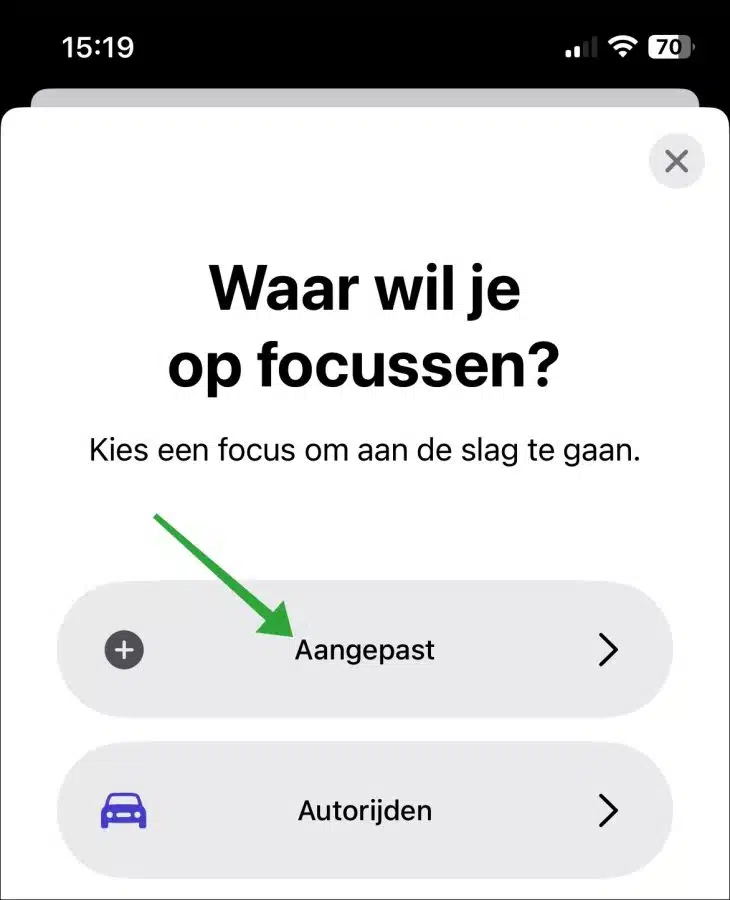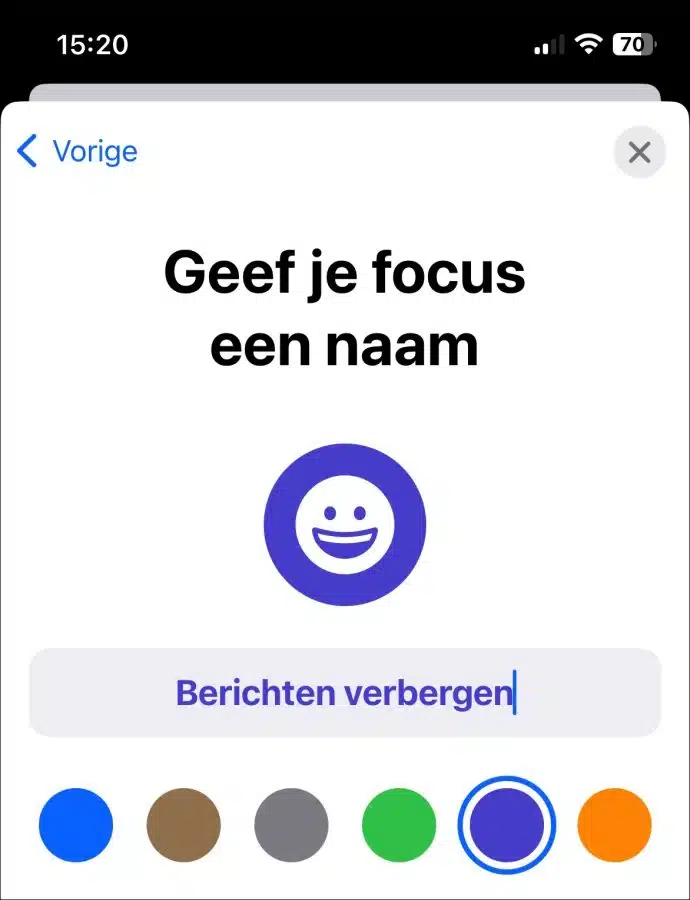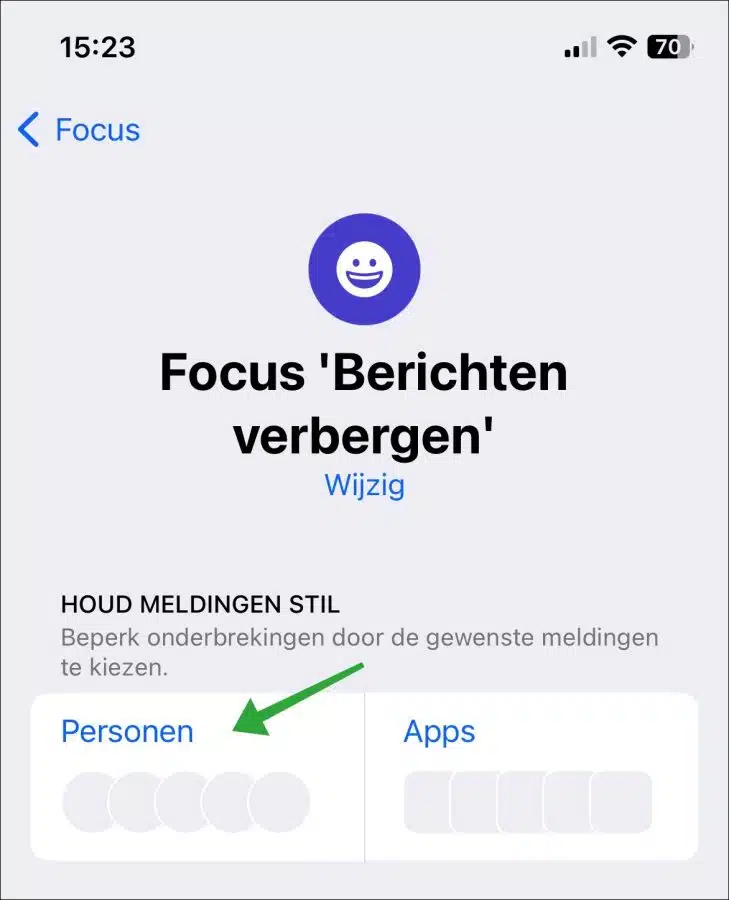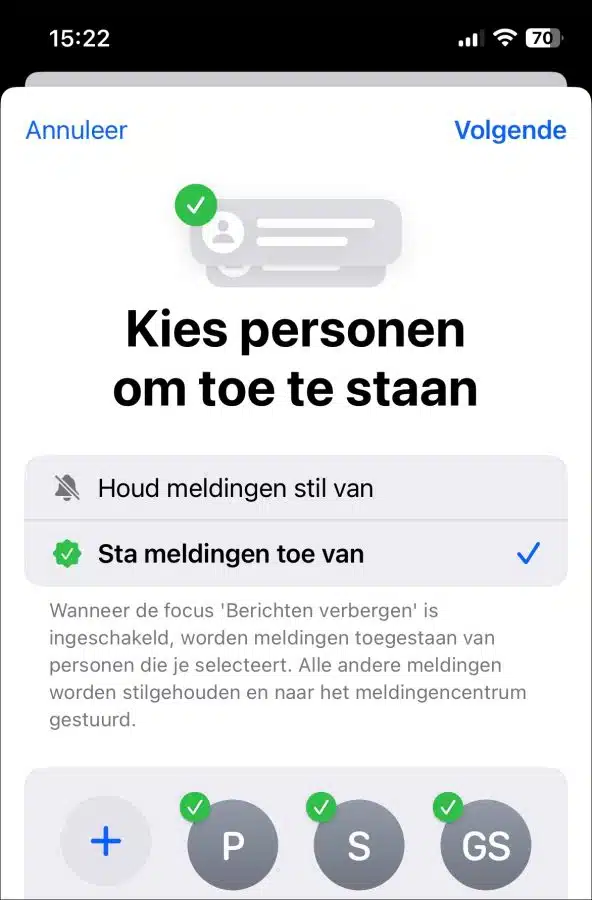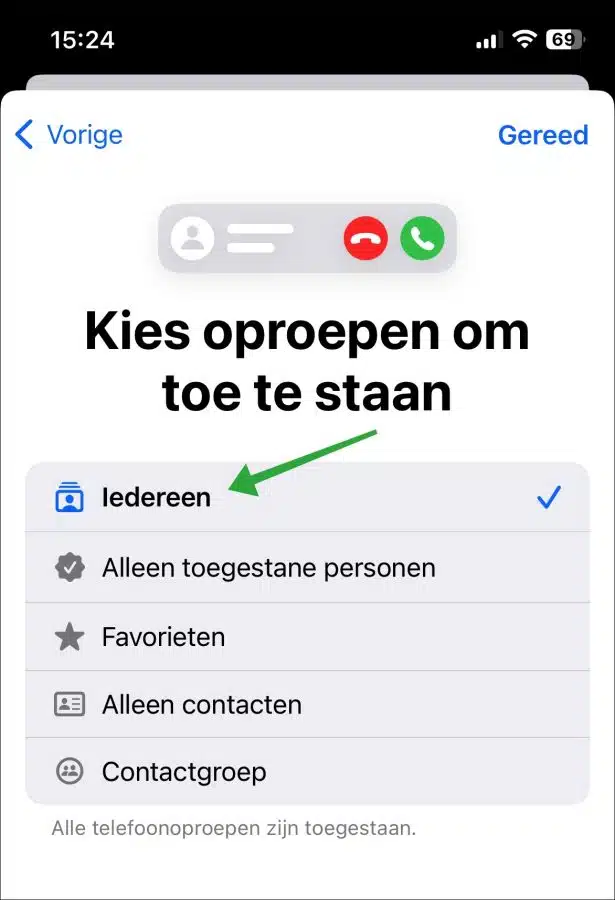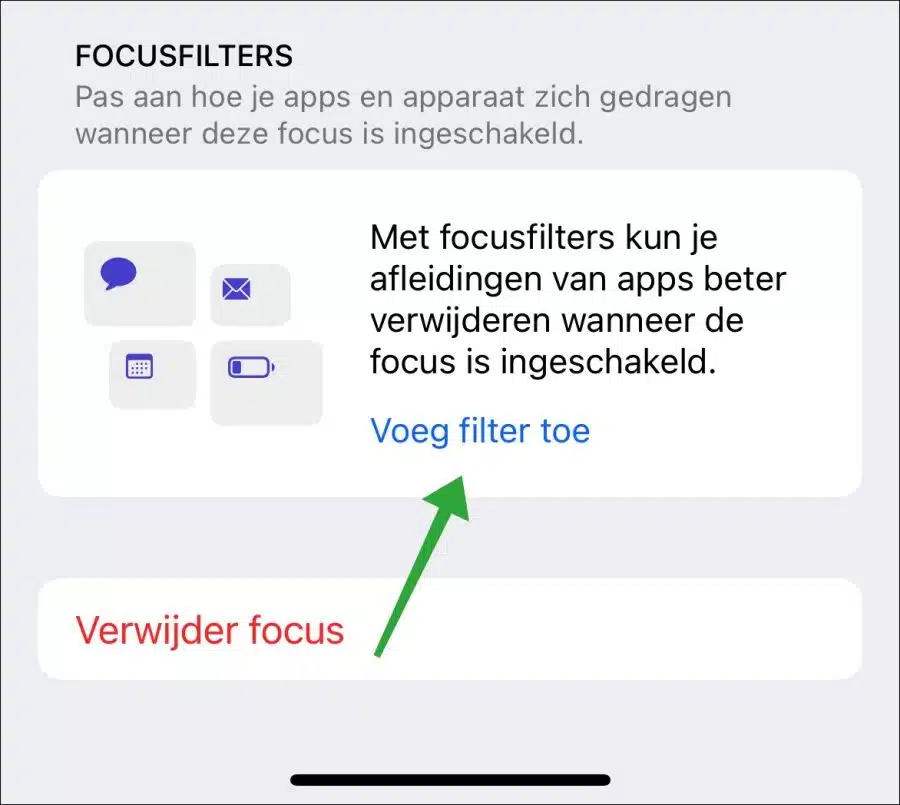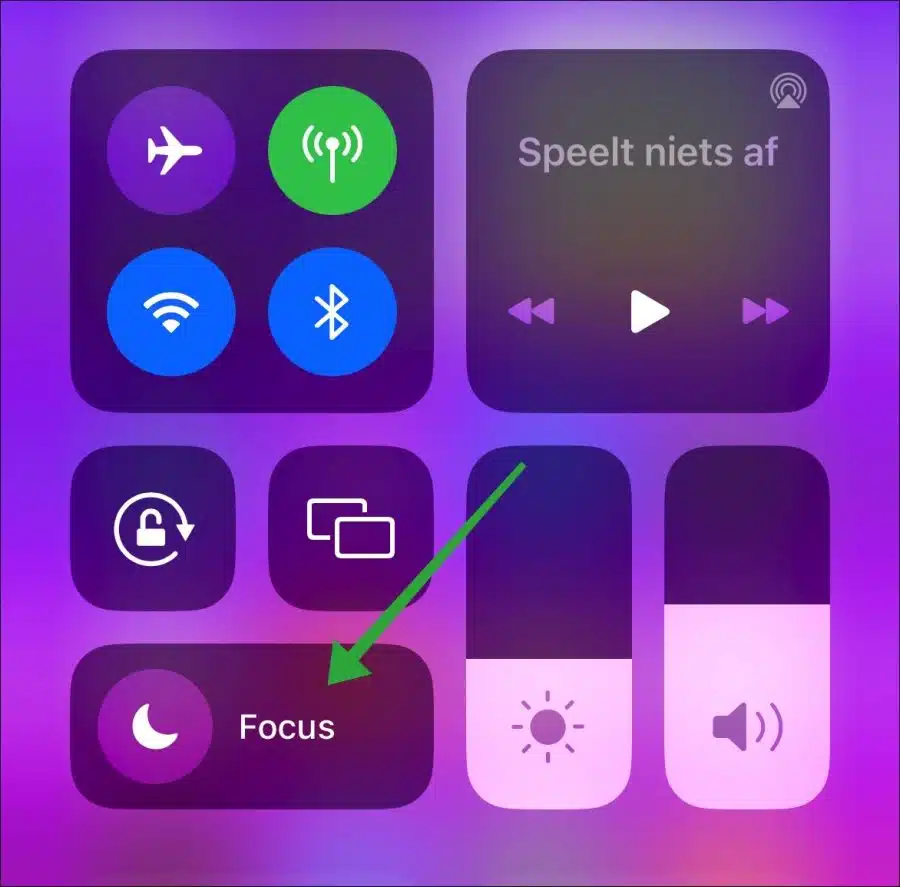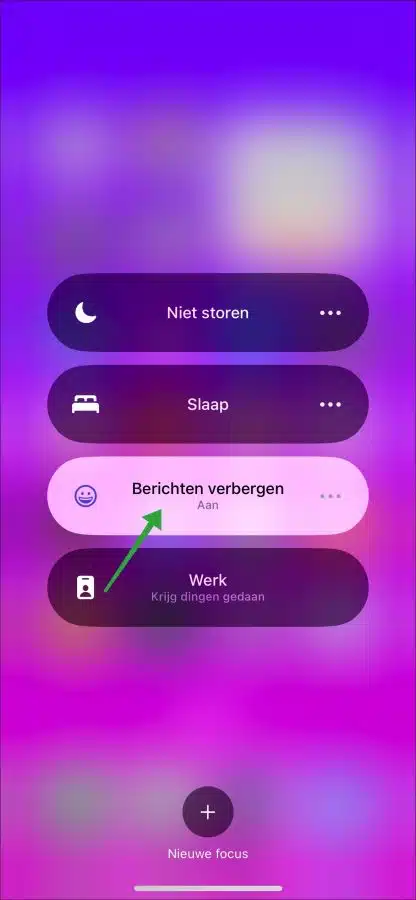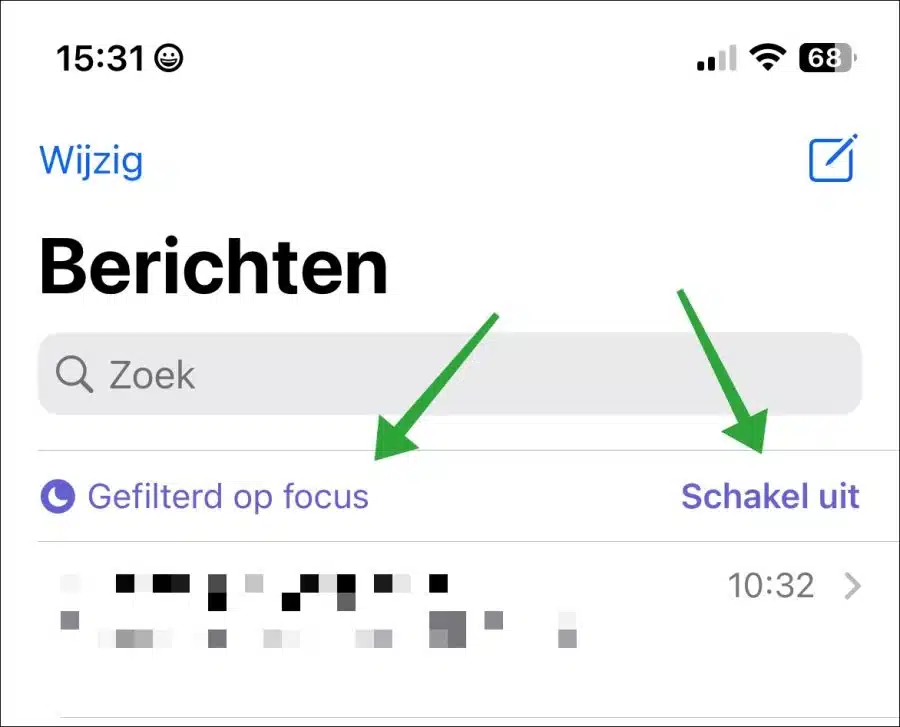En iOS 16 en un iPhone, puedes ocultar mensajes. Pueden ser mensajes vía SMS o mensajes de iMessage.
En versiones anteriores de iOS, solo era posible ocultar mensajes si desactivabas las notificaciones. Los mensajes no fueron visibles de inmediato y, por así decirlo, se mantuvieron en silencio.
En iOS 16 puedes ocultar mensajes aplicando un filtro de enfoque. Si habilita el filtro, los mensajes y contactos seleccionados se mantendrán en silencio. No se silenciarán todas las llamadas telefónicas a menos que usted configure esto.
Aprenda cómo ocultar mensajes de contactos específicos en un iPhone con iOS 16 o posterior en esta guía paso a paso.
Ocultar mensajes en un iPhone con iOS 16
Para comenzar, abra "Configuración" en su iPhone. Luego abra la configuración de "Enfoque".
Luego presione el ícono [+] en la parte superior derecha para establecer un nuevo enfoque.
Crea un nuevo enfoque "Personalizado".
Dale un nombre claro a este nuevo enfoque. Este enfoque debe ser reconocible porque cuando está habilitado oculta mensajes de contactos específicos.
Presione Siguiente si ha establecido un nombre de enfoque claro que reconozca. Presione "ajustar enfoque" nuevamente para confirmar.
Ahora presiona "Personas" para agregar personas que conoces se desea recibir y ver notificaciones y mensajes.
Seleccione estas personas haciendo clic en ellas. Añade todas las personas de las que se Quiero recibir mensajes.
En la siguiente pantalla, puede elegir permitir llamadas desde
- Todos.
- Sólo las personas permitidas.
- Favoritos.
- Solo contactos.
- Grupo de contacto.
Recomiendo elegir “Todos”si solo desea ocultar mensajes de contactos específicos. Si también desea recibir llamadas telefónicas solo de los contactos seleccionados, seleccione "Solo personas permitidas". Nuevamente, si elige esto, todas las demás llamadas telefónicas serán silenciadas. ¡No recomendado!
Ahora regrese al foco y presione "Agregar filtro" en la parte inferior.
En los “Filtros de aplicaciones” presiona “Mensajes”. Luego habilita la opción “Filtrar por lista de personas”. Confirme presionando "agregar" en la parte superior derecha.
Ahora abra el panel de control “centro de control” arrastrando hacia abajo la parte superior derecha de la pantalla de inicio.
Presione "Enfoque" y presione el nombre del enfoque que acaba de crear.
Ahora abre la aplicación Mensajes y verás que los mensajes han sido filtrados por el enfoque establecido. Puede volver a mostrar todos los mensajes presionando "Filtrado por enfoque" o desactivar el filtro de enfoque presionando "Desactivar".
espero que esto te ayude. ¡Gracias por leer!